|
|
UI-VIEW32とは?(UI-View32を使ったI-Gate構築)
オホーツク圏では、移動局から発信されたパケットを受信してAPRSサーバ側へ情報を橋渡しするI-Gateや、I-Gateまで中継するデジが少ないため、せっかくパケットを出して走っても思ったように情報が伝わらない地域がたくさんあります。
UI-VIEW32とは、Windows用のソフトで、作者の意向により、「各国のガン研究機関への寄付をお願いする」として提供されています(そのほか、利用者番号の発行を受けなければ利用できません)。
このUI-View32を使えば、インターネットの常時接続回線が利用できる所ではI-Gateとしたり、常時接続がまだ使えないけれども、ロケーションの良い場所にあって確実にパケットをI-Gateまで中継できる場合は、デジとする事もできます。
(オホーツク圏では、まだブロードバンドな常時接続ができる場所が限られていますので、大変苦労を強いられていますが・・・・)
網走支庁のブロードバンド利用可能エリア
※人が住んでいる場所全てでブロードバンドが使える地域は○印(人口カバー率100%)
※中心部など一部のみに提供されているブロードバンドサービスは下部に記載
※ブロードバンドとは、Bフレッツ、ADSL、無線など1M前後の速度
※2008.12.25現在 |
北見市
×
Bフレ(北見、端野の一部)
ADSL
ワイコム |
網走市
×
Bフレ
ADSL |
紋別市
×
Bフレ
ADSL |
大空町
×
Bフレッツ(女満別の一部)
ADSL
ワイコム |
美幌町
×
Bフレッツ
ADSL
ワイコム |
津別町
×
ADSL |
斜里町
×
Bフレ
ADSL
ワイコム |
清里町
×
ADSL |
小清水町
×
ADSL
ワイコム |
訓子府町
×
ADSL |
置戸町
×
ADSL |
佐呂間町
×
ADSL |
遠軽町
×
Bフレッツ(遠軽の一部)
ADSL |
上湧別町
×
ADSL
ワイコム |
湧別町
×
ADSL
ワイコム |
滝上町
×
ADSL |
興部町
×
ADSL |
西興部村
○
全域光 |
雄武町
×
ADSL |
|
ここでは、UI-Viewの必要最低限の設定で、I-Gateまたはデジとして設定する参考情報をお知らせいたします。なにぶん、まだ試行錯誤状態でもありますので、google先生に色々な情報をお伺いしながら、最適な設定を目指したいと思っています。
(既にI-gateやデジを構築されている先輩方から、指摘やアドバイスをたくさん頂けますとありがたいです mOm)
また、UI-Viewの設定を間違えると、日本だけでなく世界中に迷惑をかけてしまう場合が多いので、慎重な運用が求められています。
オホーツク圏では、ビーコンを出さないデジ/I-Gateだけでなく、RF→Internetへすら中継もしないデジ/I-Gateが立っている場合があります。最低でも、RF→Internetへ中継するように設定をお願いいたします。また、可能な限り24時間稼働できたら最高です>オホーツクAPRS各局
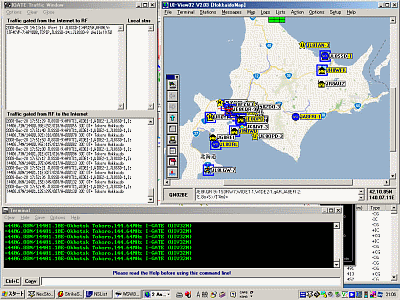
■Step 1
まずは、国内のAPRS入門サイトの中の、UI-VIEWのページをよく読んで下さい。
DigitalCommunicationNetworkのサイトには、実践的な内容が掲載されています。こちらもぜひ、目を通すと良いでしょう。
また、APRSは運用ガイドラインが改定され続けています。一度設定したからと安心していないで、常に新しい情報を取り入れるようにしましょう(私も古いまま運用していたクチですが (^_^;))。I-Gateなどの設定方法紹介サイトでは、古いままの情報が載っていたりします。「APRS入門」や「DCN」のページはこまめにチェックしておくと良いと思います(全てが北海道に当てはまるとは言えませんが、SSIDやシンボルなどはなるべくAPRS運用ガイドラインに沿った設定をするのがカッコイイと思います。やりっぱなし・なげっぱなしはカッコ悪いです)。
■Step 2
UI-View32をダウンロードします。
The Official UI-View32 Web Site→UI-View32 V2.03 Downloads
利用者番号を発行してもらいます。
UI-View利用者番号発行
■Step 3
UI-View32をインストールします。
APRS入門サイトの中の、Tipsを参考にして、地図データを作成します。
※作り方がわからない方は、まわりで使用している方から分けて頂くのが簡単カモ。
■Step 4
I-gate用の設定と、デジピーター用の設定(考え中・・)を掲載します。
最終改訂は、2010.11.28です。
間違いなど発見・発覚し次第、最新版に更新していく予定です。
■更新履歴
2010.10.19 I-GateのSymbolについてJN4OQT氏より指摘があった部分を訂正。
2010.11.23 SSIDについて変更、Station textについての記事を追加。
2010.11.28 細々といろいろ修正。
2017.10.29 サイトSSL化、リンク切れ修正。
I-Gate(インターネット常時接続環境のある場合)の構築例
※JL8SSD-10の設定をキャプチャしています。
※一般的なI-GateのSSIDは、-10が推奨されています。
※この項目以外はデフォルトのままです。
※インターネット上の情報を集めた結果で設定を試みています。
※間違っている点などありましたら、どしどしお知らせください。オネガイします。
※オホーツク圏でI-Gateを計画されている方は、掲示板等にご一報ください。みんなでいろいろ考えます。 mOm
File→Edit Igate.ini
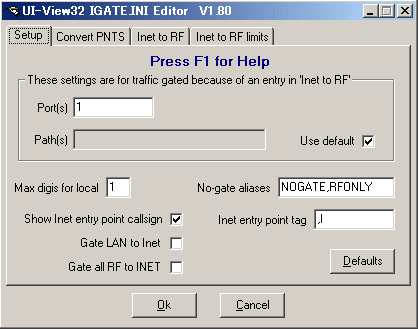
※このあたりの設定を間違えると、たくさん迷惑がかかる場合があります。
Gate all RF to INETのチェックは絶対に入れないこと(APRS入門参照)。サテライト通信用のオプションです。世界中に迷惑をかけるそうです。
No-gate aliasesは、ここに設定された文字列を含むパケットを受信したときに、APRSサーバへ流し込まないという設定です。NOGATE,RFONLYとすることによって、このI-GATEからRFを通して発信されたビーコンは、他のI-Gateやデジに届いたとしてもAPRSサーバへ送り込まれることはありません(Stationの設定が適切ならば・・・)。
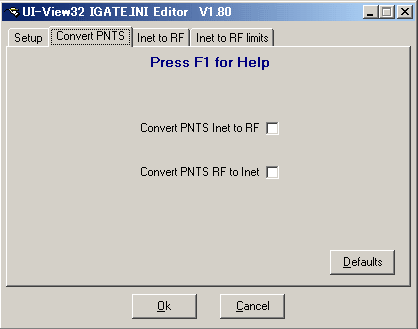
※ナビトラ関係の設定です。チェックは入れない方がいいようです。
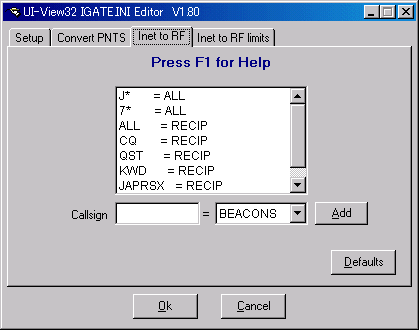
※まわりに吐き出しを行っているI-gateが無い場合の例です。直接他局の吐き出しを受信できる環境で、吐き出しを行うと電波の輻輳状態を引き起こします。その場合は、すべて空欄または、RECIPの設定でお願いします。
※上記の設定をそのまま入れた場合、UI-VIEW32に入っているパケットをそのまま吐き出します。なので、全国各地の情報をUI-VIEW32に入れていると、そのまま吐き出してしまいますので、紳士的ではありません。必ず、APRS
Server Setupの、Filterを設定し、自エリア内のパケット程度を吐き出すようにした方がいいようです。
(DCNのこちらのページの、[Inet to RF]が参考になります)
他の離れたエリアの位置パケットを吐き出していて、掲示板等各種で話題になっている局もありますので・・・・。
Filterで絞っても、自エリア内にいる方宛のメッセージはちゃんと送信されますのでご安心ください。
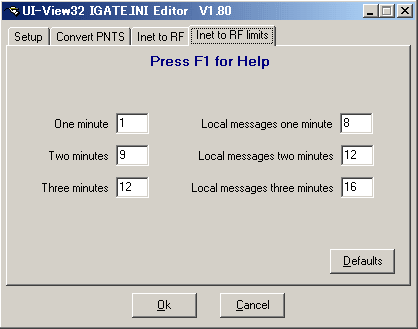
File→Schedule Editer
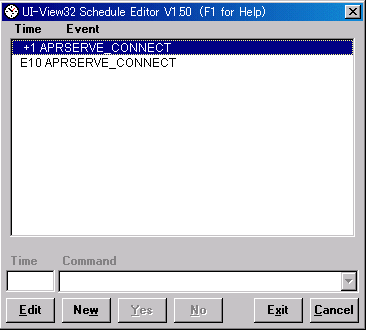
※このスケジュールは例です。[F1]キーを押してヘルプを熟読してみてください。
※+1 APRSSERVER_CONNECTは、UI-View32が起動してから1分後に、APRS Serverへ接続するようにしています。
※E10 APRSSERVER_CONNECTは、10分ごとにAPRS Serverへ接続するようにしています。
※これにより、何かの要因でAPRS Serverと接続が絶たれても、10分おきに再接続しようとしてくれます。
Setup→Comms Setup
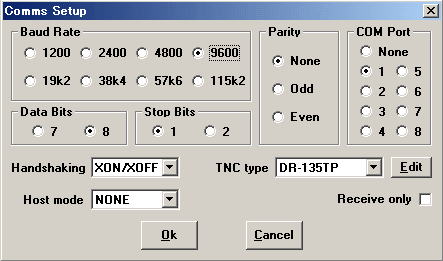
※アルインコDR-120DXとTNCユニットEJ-41Uの組み合わせだとこうなります(フローはXON/OFF)。
※Tracker2(OT2M/T2-135)の場合は、KISSモードで動作させることができます(詳細は、TRACKER2のPDFに画像入りでUI-View32の設定方法が載っています)。
Setup→Station Setup
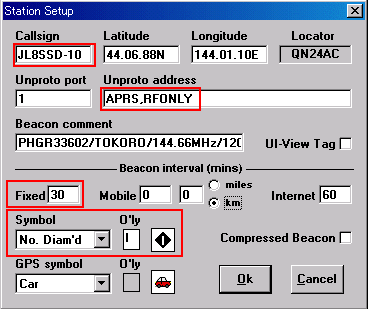
※赤枠内は重要な設定です。
※Callsignで、I-GateのSSIDは、-10となっています。
※Unproto addressは、上記から変更してはいけません。自分がAPRS Serverに繋がっているのに、自分の出すパケットを他のI-Gateへ送り込む(そのI-GateはAPRSサーバへ送る)というような<WIDE1-1などを投入してはいけません。
※Beaconの間隔は、RF側は30分以上の間隔で。違法局が多いときは、間隔を短めにしている場合があります。北海道の推奨設定に従って設定することをオススメします。インターネット側は1時間程度でOKカナ?APRSサーバへ基地局を登録するだけなので、1時間で良いと思います(設定値は分なので60です)。コレとは別に、無線側から入ってくるパケットはちゃんと随時APRSサーバへ転送されますので大丈夫です。
※Symbolは、I-Gateなので「No.Diamon'd」に「I」を選択しています。厳密に決められていますので、注意しましょう。
(DCNのこちらのページが参考になります)
※PHG(R)値を先頭に埋め込みます(推奨されています)。
※緯度経度は、APRS座標系の数値を入れないとダメです(日本測地系や世界測地系の数値をそのまま入れてもダメです)。詳しくは、APRS入門(APRSに関する情報→座標関連)に計算方法が記載されています。Geocodingで調べて、計算してAPRS座標系に直すとイイかもです。
Setup→Status Text
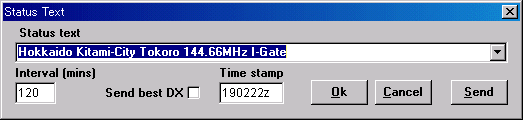
※Status text の記入には特に指定はないようです。
※Intervalは、120(分)以上の間隔が推奨されているようです。0にすると送信しなくなります。
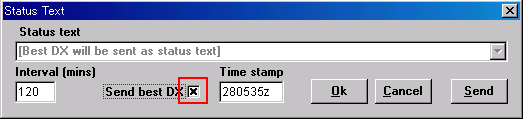
Send best DX にチェックを入れると、Intervalで指定した時間のうち、受信した最も遠方の局をステータステキストとして発信してくれます。
(DCNのこちらのページが参考になります)
Setup→Digiperter Setup
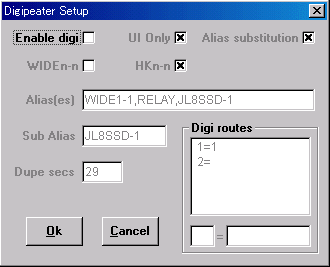
※I-Gateとして設定しますので、Enable digiにはチェックを入れません。
Setup→APRS Server Setup
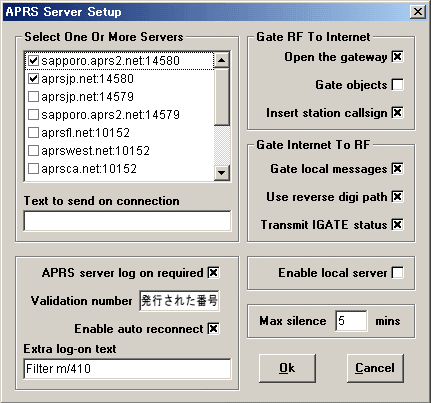
※北海道なので、ネットワーク経路的にも近い(と思われる)T2SAPPOROを第1にしています。2番目は、国内APRSサーバへのラウンドロビンアドレスを指定しています。
※Gate objectに関しては、チェックを入れている方と入れていない方が見受けられます。とりあえず、入れない状態で運用をしております。
※Use reverse digi pathのチェックについては、T2FUKUOKAのI-Gate設定ページ→メッセージ送信に記載がありますのでチェックを入れました(2009/01/01)。
※Extra Log-on textは、自局から410km範囲のデータのみを取り込む設定にしています。やや、北海道全域が入ります。お好きに設定してください。うちはインターネット帯域が狭いのでなるべく少しのデータだけをUI-Viewに入れるようにしています。また、ここで範囲を絞っても、自局圏内にあるAPRS局宛のメッセージは範囲外からでも届きます。
※Enable auto reconnectは自動再接続の意味だと思いますけど、どうもイマイチうまく稼働しないようです(再接続のための条件か何かがあるけど、私がわからないだけの可能性が大デス)。
デジピーター(確実に中継できるI-gateが見えている範囲)の構築例
<<現在、作成中です。しばし、お待ちを・・・・>>
|
|

